Prehliadanie webových stránok na vašom iPad nie je zďaleka tak robustné ako surfovanie na ploche, ale každý, kto si na iPadu vyberie surfovanie na internete, môže priznať, že je to celkom úžasný zážitok.
Aby ste ešte lepšie prežili vaše prehliadanie, odhalili sme päť veľmi užitočných nástrojov vstavaných do Safari, ktoré môžete začať používať práve teraz. Tieto tipy a triky vám pomôžu rýchlejšie prechádzať, byť efektívnejšie a maximálne využívať Safari iPadu.
Postupujte podľa krokov a fotografií, aby ste zvládli tieto triky.
1. Povolenie panela so záložkami
Prístup k vašim obľúbeným stránkam rýchlejšie pomocou lišty so záložkami na pracovnej ploche, ktorá zostáva na začiatku každej stránky v programe Safari.
Ak ju chcete povoliť, prejdite na položku Nastavenia> Safari> Vždy zobraziť panel so záložkami.
Teraz prejdite na webovú lokalitu v službe Safari a klepnutím na šípku v hornej časti pridajte záložku. Upravte názov záložky (kratší, tým lepšie) a uistite sa, že je zoradený pod "Záložky so záložkami". Stlačte "Uložiť" a zopakujte pre všetky ďalšie stránky, ktoré chcete pridať.

2. Použite bookmarklets
V prehliadači vášho počítača sa ľahko pridávajú záložky, ktoré sú ako rozšírenia alebo doplnky. Napríklad bookstart Instapaper vám umožní pridať článok do zoznamu "čítať" a čitateľnosť vám poskytuje iba textový, bez reklamný pohľad na ľubovoľnú stránku.
Záložky fungujú na zariadeniach iPad (a iPhone alebo iPod Touch):
Najprv si uloľte ľubovoľnú webovú stránku.
Nájdite záložku, ktorú chcete pridať, a skopírujte odkaz (JavaScript) do schránky.
Prejdite na záložku, ktorú ste pridali v prvom kroku. Upravte názov tak, aby zodpovedal vašej nové záložke (napr. "Instapaper") a vložte JavaScript do poľa adresy a nahraďte starú adresu URL.
Pre skvelý zoznam záložiek, choďte tu a tu.
3. Uložte čas pomocou funkcie Automatické dopĺňanie
Ak zadávate svoje osobné údaje vždy, keď narazíte na webový formulár, stratíte čas. Namiesto toho použite funkciu automatického vyplňovania Safari, ktorá vám umožní pracovať pre vás iPad.
Prejdite do aplikácie Kontakty a pridajte nový kontakt s vaším menom a osobnými informáciami. Vyplňte toľko informácií, ktoré sa vám páčia a ušetrte. Teraz prejdite do časti Nastavenia> Safari> Automatické dopĺňanie. Zapnite možnosť Použiť informácie o kontakte a v možnosti nižšie vyberte svoje meno. Ak chcete, môžete povoliť aj Safari pamätať mená a heslá.
4. Posuňte sa do rámčekov
Mnoho webových stránok používa vložené posúvacie skrinky alebo pop-up okná s posuvnými lištami (najmä cez Facebook). Prechádzanie jedným prstom v týchto oknách nefunguje. Riešenie? Prechádzanie dvoma prstami.
5. Pridajte odkazy na domovskú obrazovku
Služba Safari vám umožňuje pridať akýkoľvek odkaz na vašu domovskú stránku a spustiť ju tak, ako by ste mali nejakú aplikáciu. To ušetrí veľa času pri spustení vašich obľúbených webových stránok a webových aplikácií.
Ak chcete pridať odkaz, spustite program Safari a prejdite na stránku, ktorú chcete označiť ako záložku. S dvoma prstami priblížte oblasť stránky, ktorú chcete zobraziť ako ikonu aplikácie. Potom klepnite na šípku v hornej časti obrazovky, vyberte možnosť Pridať na domovskú obrazovku, upravte názov a stlačte tlačidlo Uložiť.
Niektoré webové lokality už majú označené ikony záložiek, ktoré sa zobrazia namiesto zvolenej oblasti priblíženia.
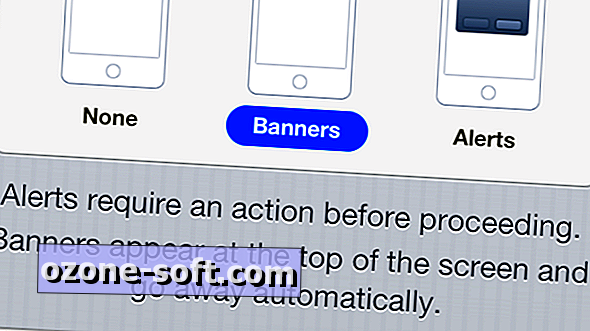








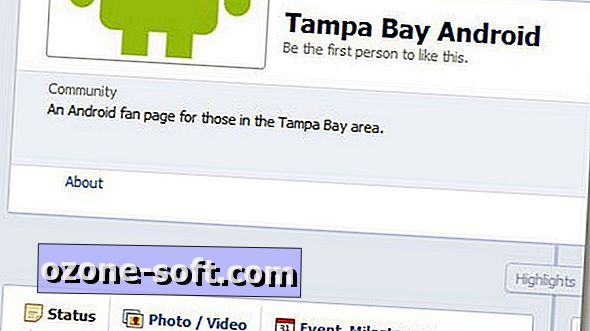



Zanechajte Svoj Komentár